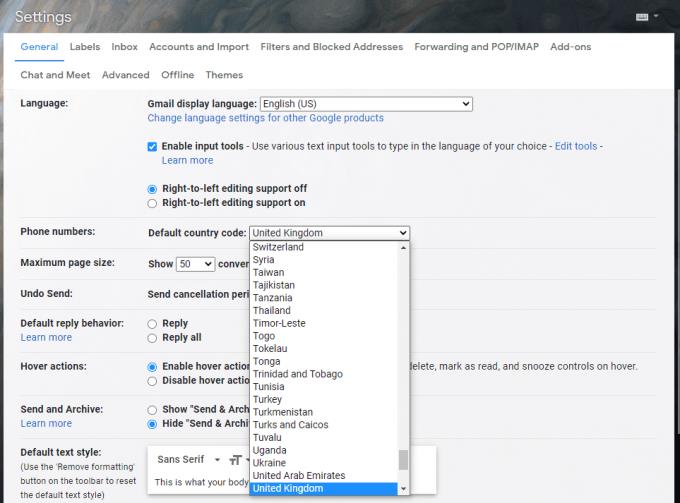Telefonní čísla mají základní strukturu, i když přesná struktura se ve skutečnosti mezi zeměmi liší. Základní formát se nazývá E.164, který omezuje telefonní čísla na 15 číslic a má tři části, kód země o jedné až třech číslicích, národní cílový kód a předplatitelské číslo.
Ve vaší zemi není kód země nutný a telefonní čísla jsou zcela jedinečná. Mezi různými zeměmi však lze telefonní číslo znovu použít, protože kód země zachovává číslo jedinečné. Před kódem země musí být buď znak plus, nebo dvojice nul, aby se kód země odlišil od interního čísla. Kód země pro USA je +1, Kanada také sdílí kód země +1, Spojené království používá kód +44, zatímco Austrálie má kód +61.
Když při používání Gmailu zadáte telefonní číslo a nezadáte kód země, automaticky vloží kód podle země, ve které se nacházíte. To umožňuje, aby telefonní čísla zůstala přesná i při odesílání zahraničním příjemcům. Pokud by kód země nebyl vložen, telefonní čísla by stále fungovala pro příjemce ve stejné zemi, ale zahraniční příjemci by nakonec volali na číslo ve své zemi, nikoli v zamýšlené zemi.
Výchozí kód země však můžete nakonfigurovat ručně, pokud přejdete do nastavení Gmailu. Chcete-li tak učinit, klikněte na ikonu ozubeného kola v pravém horním rohu webové stránky a poté klikněte na „Zobrazit všechna nastavení“.

Klikněte na ikonu ozubeného kola a poté na „Zobrazit všechna nastavení“.
Na kartě Obecné v nastavení vám druhá část „Telefonní čísla“ umožňuje vybrat výchozí kód země. Z rozevíracího pole vyberte zemi, jejíž kód chcete použít, přejděte na konec stránky a klikněte na „Uložit změny“.
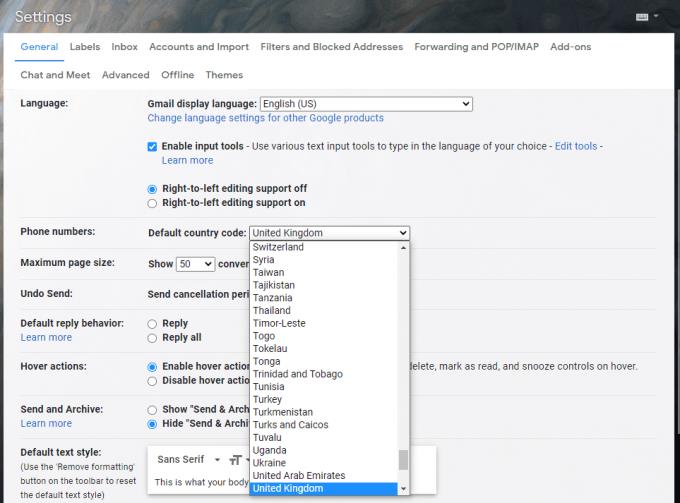
Vyberte zemi, jejíž kód země chcete používat jako výchozí, a poté změny uložte.